Estás en:
Inicio / Gasolineras /
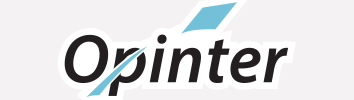
¡Bienvenido a la guía de facturación de Opinter!. En este artículo te enseñaremos de forma sencilla cómo facturar tu compra de gasolina así como el enlace al sistema de facturación que encontrarás al final de esta guía. Es importante que tengas a la mano tu ticket de compra así como tus datos fiscales para que puedas emitir tu factura correctamente.
Opinter Facturación
Paso 1 Captura los datos del ticket:
Antes de comenzar con la emisión de tu factura debes tener a la mano tu ticket de compra e identificar los siguientes datos que se encuentran dentro del folio:
- Número de estación.
- Folio.
- Web ID.
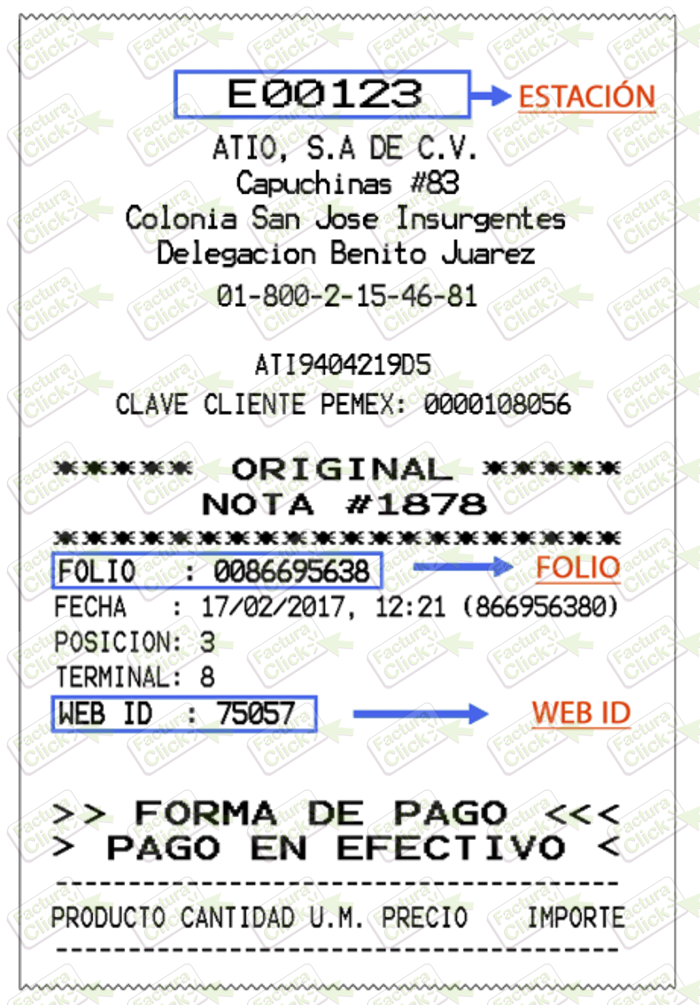
El primer paso para obtener tu cfdi es ingresar a la página de facturación de Opinter y seleccionar la estación en donde realizaste tu compra del listado disponible.
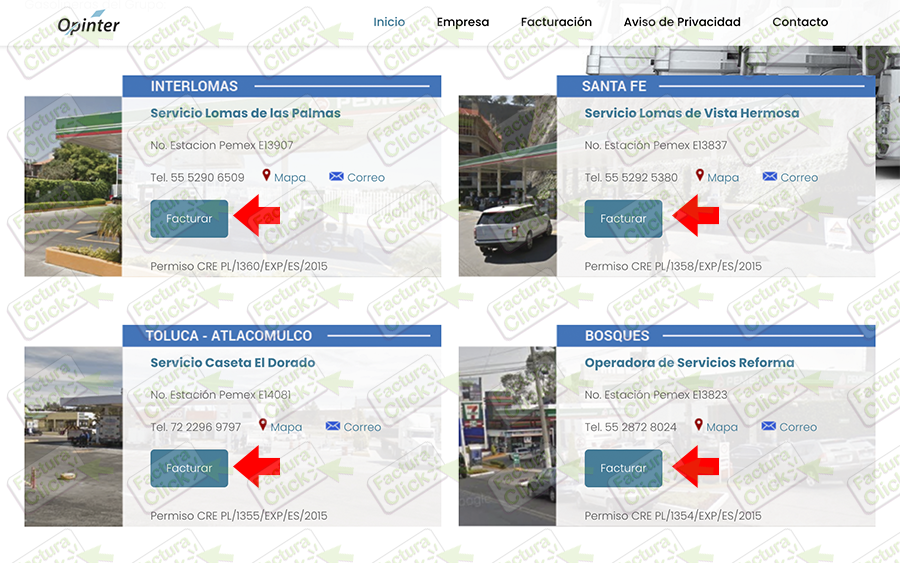
Una vez que ingreses al sistema de facturación da clic en el botón «Facturar».

A continuación captura los datos del ticket previamente identificados junto con el código de seguridad aleatorio y selecciona «Agregar».
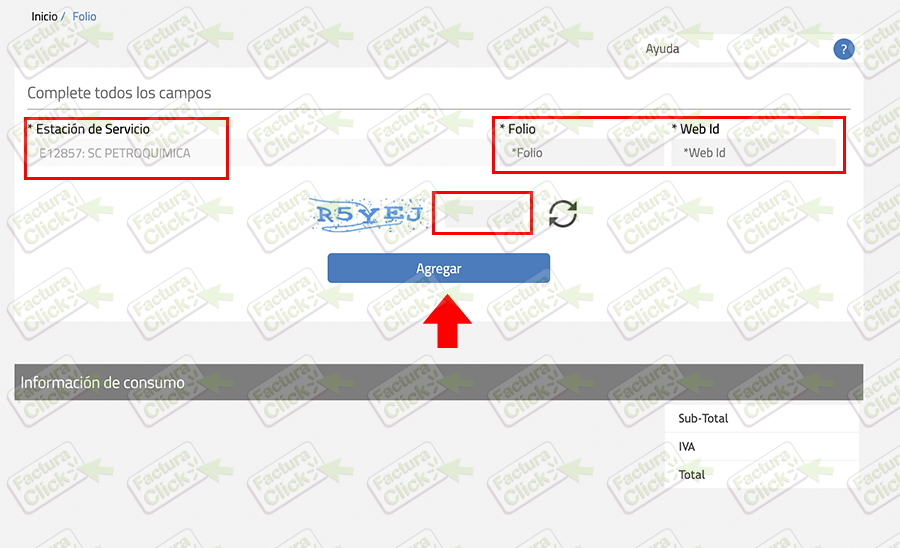
El sistema verificará que los datos sean correctos y desplegarán la información encontrada en la parte inferior y da clic en «Continuar».
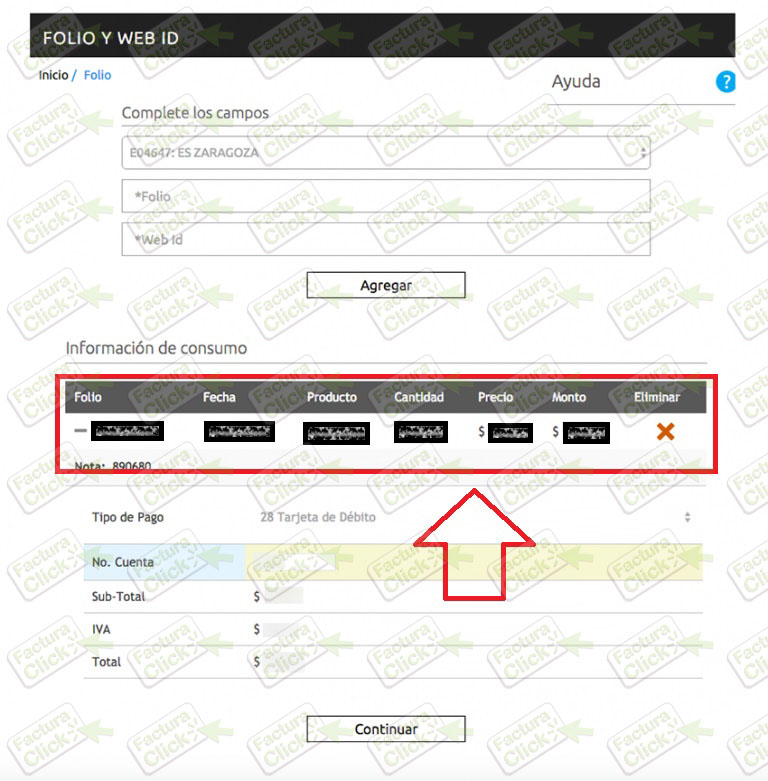
Paso 2 Captura tus datos fiscales:
El siguiente paso será ingresar tu Registro Federal de Contribuyentes (RFC) o número de cliente si tienes asignado uno y dar clic en el botón «Buscar».
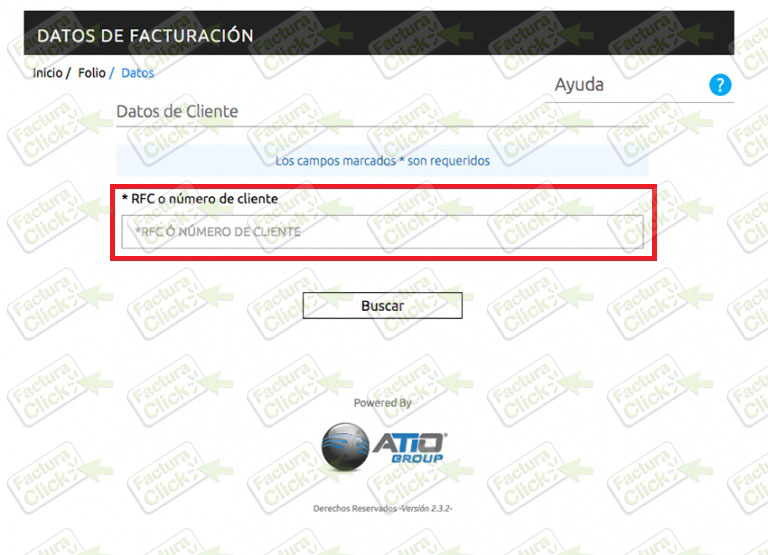
A continuación captura tu información fiscal correctamente en los siguientes campos, los espacios marcados con un asterisco «*» son obligatorios:
- Tipo de persona (Física o Moral).
- Registro Federal de Causantes (RFC).
- Razón social.
- Nombre completo.
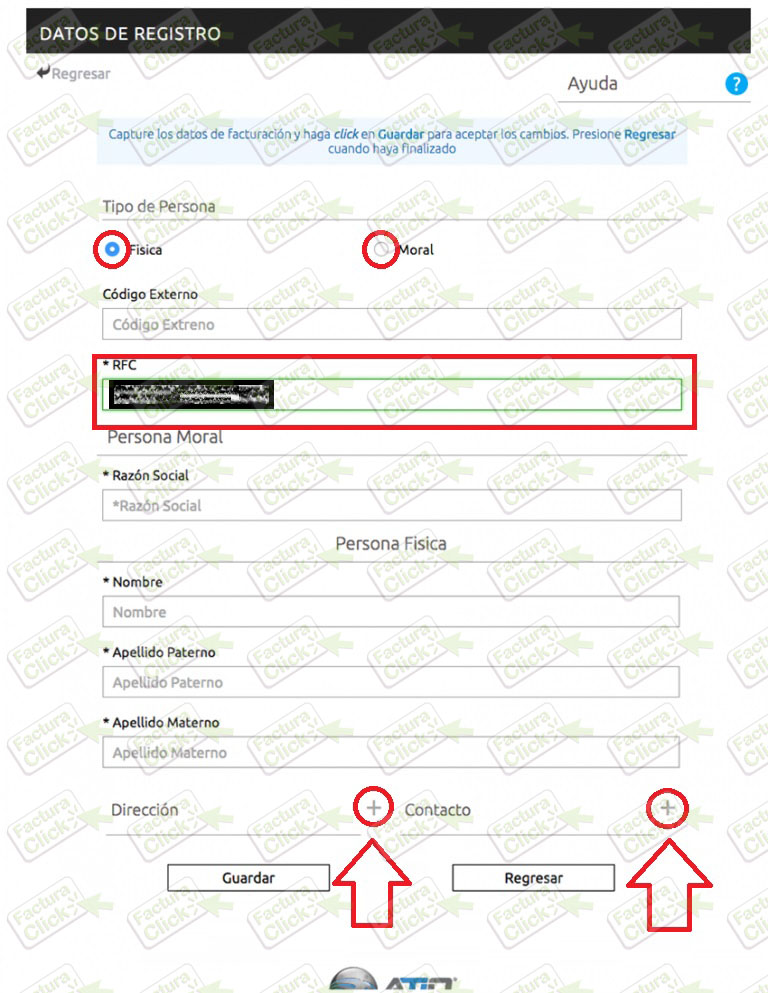
Adicionalmente puedes registrar tu domicilio fiscal y datos de contacto haciendo clic en el botón el símbolo «+», al finalizar oprime la opción «Guardar».
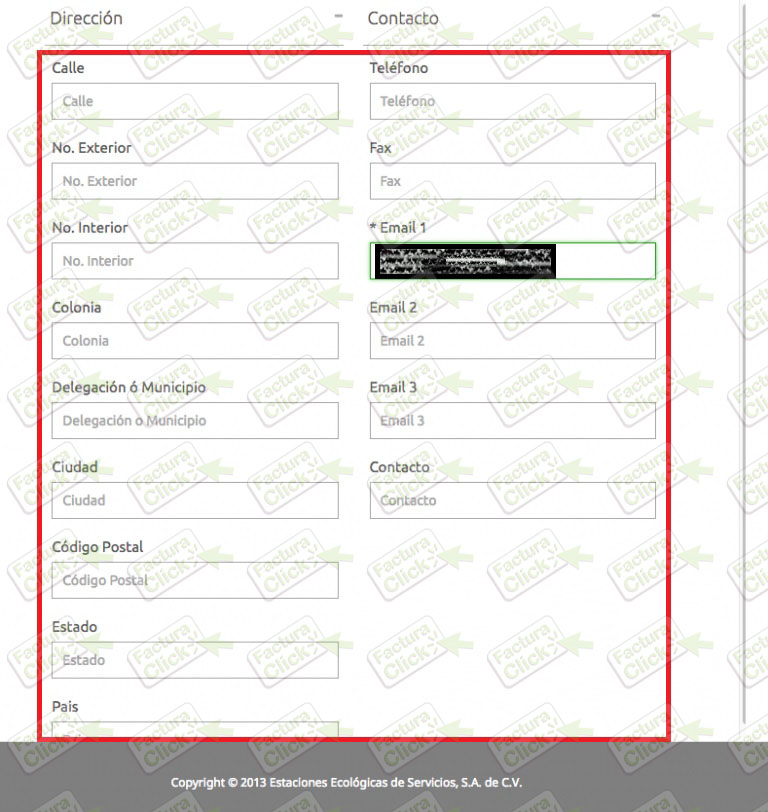
Una vez terminado el registro de tus datos fiscales, selecciona la opción «Facturar» en el ícono correspondiente como se muestra a continuación:
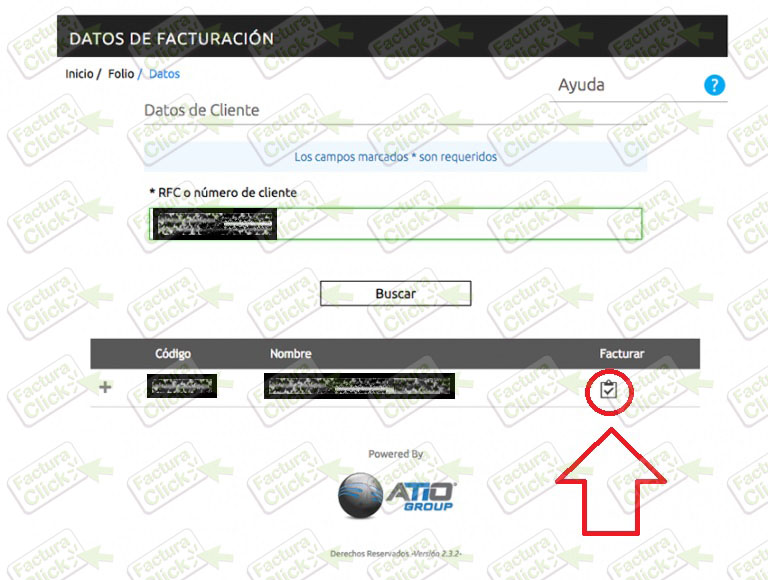
Verifica que todos los datos registrados anteriormente sean correctos, de no haber errores selecciona el Uso de CFDI con el que será timbrada la factura y da clic en el botón «Generar Factura» para finalizar.
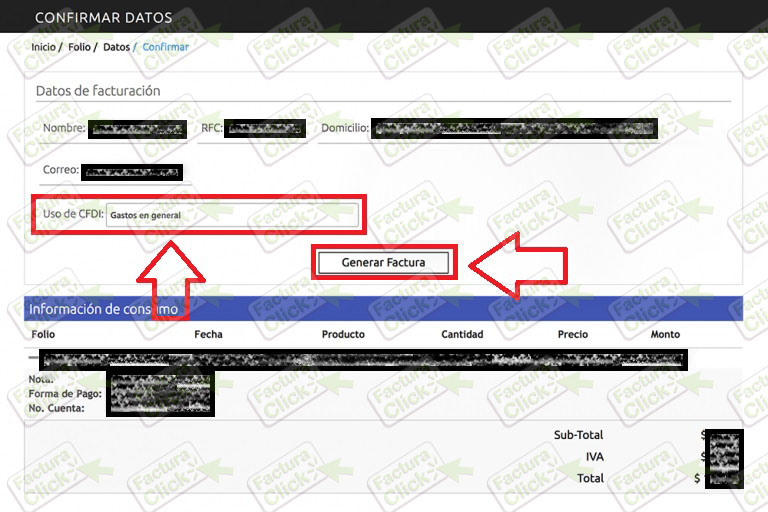
Paso 3 Descarga tu Factura:
Para finalizar podrás descargar la factura en tu computadora en ese momento haciendo clic en el botón «Descargar» para obtener los archivos pdf y xml respectivamente. De forma adicional será enviada una copia del cfdi al correo electrónico anteriormente registrado, en caso de no visualizar el mensaje en tu bandeja de entrada te recomendamos verificar la carpeta de SPAM o Correo no deseado de tu email.
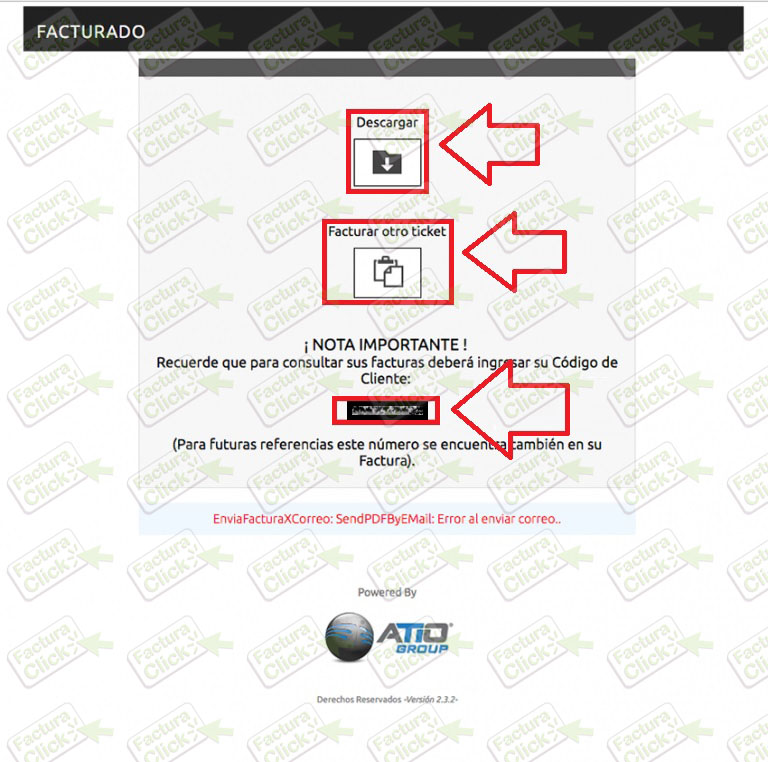
Si tienes problemas para facturar o el sistema de facturación de Control Gas no funciona correctamente, te recomendamos contactar directamente con el servicio a través de los enlaces disponibles en la sección de «Contacto» al final de esta guía.
NO SE CUAL ES EL CÓDIGO DEL CLIENTE QUE ME PIDE LA PLNATILLA PARA FACTURAR
Hola
El código de cliente lo obtienes si ya has facturado anteriormente en la plataforma de Control Gas, si te lo está solicitando de forma obligatoria regresa a la página de inicio y selecciona «Alta Cliente» para que puedas registrar tus datos y así obtenerlo.
Los comentarios están cerrados.